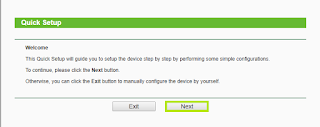Kali ini saya akan membagikan tutorial langkah-langkah membuat jaringan infrastruktur Wireless Access Point,fungsinya adalah untuk membagikan akses internet lewat WIFI
berikut penjelasan mengenai jaringan infrastruktur:
Jaringan infrastructure merupakan jaringan yang menggunakan suatu piranti Wifi yang disebut Access Point (AP) sebagai suatu bridge antara piranti wireless dan jaringan kabel standard. Konsep jaringan infrastruktur dimana untuk membangun jaringan ini diperlukan wireless lan sebagai pusat.
Wireless lan memiliki SSID sebagai nama jaringan wireless tersebut, dengan adanya SSID maka wireless lan itu dapat dikenali. Pada saat beberapa komputer terhubung dengan SSID yang sama, maka terbentuklah sebuah jaringan infrastruktur.
ok langsung saja kita praktikan ya guys untuk lebih jelasnya lagi..😉
pertama-tama siapkan dulu alat-alat yang dibutuhkan:- hal yang paling pokok dalam pembuatan jaringan infrastruktur adalah PC yang digunakan untuk menyetting access point
- Satu paket kotak Wireless Access Point untuk membuat WIFI
- Satu Wireless Adapter untuk menangkap sinyal WIFI dari Wireless Access Point
- Dua kabel LAN,satu yang terdapat di paket Wireless Access Point, dan yang satu lagi dari ISP (atau yang sudah terhubung ke internet)
- jarum yang digunakan untuk menekan tombol reset yang letaknya di dalam lubang kecil ini,atau jika tidak ada jarum dapat menggunakan alat lain yang dapat menjangkaunya
- Rakit terlebih dahulu paket wireless access pointnya
- Hubungkan Wireless Access Point yang sudah dirakit tadi ke PC dengan menggunakan kabel Lan yang tersedia didalam paket wireless access point
- Hubungkan juga Wireless Adapter dengan PC lewat port USB
- Buat jaringan anda menjadi DHCP - buka browser dan ketikkan alamat IP address default access point yang tertera dibawah perangkat Wireless Access Point.
- Isi username dan passswordnya secara default yang juga sudah tertera pada perangkat Wireless Access Point
- Ini adalah tampilan awal dari IP address milik Wireless Access Point,klik next
- Pilih yang Access Point dan klik next
- Halaman selanjutnya adalah membuat SSID dan password
*isilah bagian yang saya beri tanda (untuk SSID dan password sesuai keinginan anda)
- Langkah selanjutnya adalah menyetting IP address untuk DHCP isi sesuai dengan keterangan yang ada pada gambar dibawah ini,kecuali IP address gunakan alamat IP yang berbeda dg PC lain dalam satu jangkauan
- selanjutnya akan muncul tampilan yang berisi data Wireless setting dan Network setting,klik save untuk menyimpan data tersebut dalam bentuk txt untuk mencegah kemungkinan lupa SSID &password,setelah itu klik finish
- tunggu proses restart
- setting IP address wireless access point dg menggunakan IP dg nomor host lebih 1 angka dari yang kita setting pada web wireless access point
- buka lagi web wireless acces point
- masukkan username dan password seperti yang diawal
- akan muncul tampilan seperti awal kita masuk
- masuk ke menu DHCP (masukkan ip address yang dapat digunakan dari ip sekian sampai ip sekian, masukkan ip address penyedia layanan, kemudian save data tersebut)
- jika muncul kotak dialog seperti ini,klik ok saja
- akan muncul data yang tadi kita buat.klik click here
- setelah itu akan muncul tampilan seperti dibawah ini,klik reboot,tunggu proses reboot sampai selesai
- setelah itu ganti kabel Lan menggunakan kabel Lan ISP(yg sudah terhubung internet)
- setelah proses ganti kabel,sambungkan PC ke Wifi Wireless Access Point
- setelah itu setting IP WIFI dg menggunakan DHCP (pilihan obtain)
- lakukan pengujian di web browser,disini saya mengakses google,dan berhasil PC dapat tersambung ke WIFI ya,terimakasih telah membaca tutorial dari saya,semoga bermanfaat. Wassalamualaikum.wr.wb